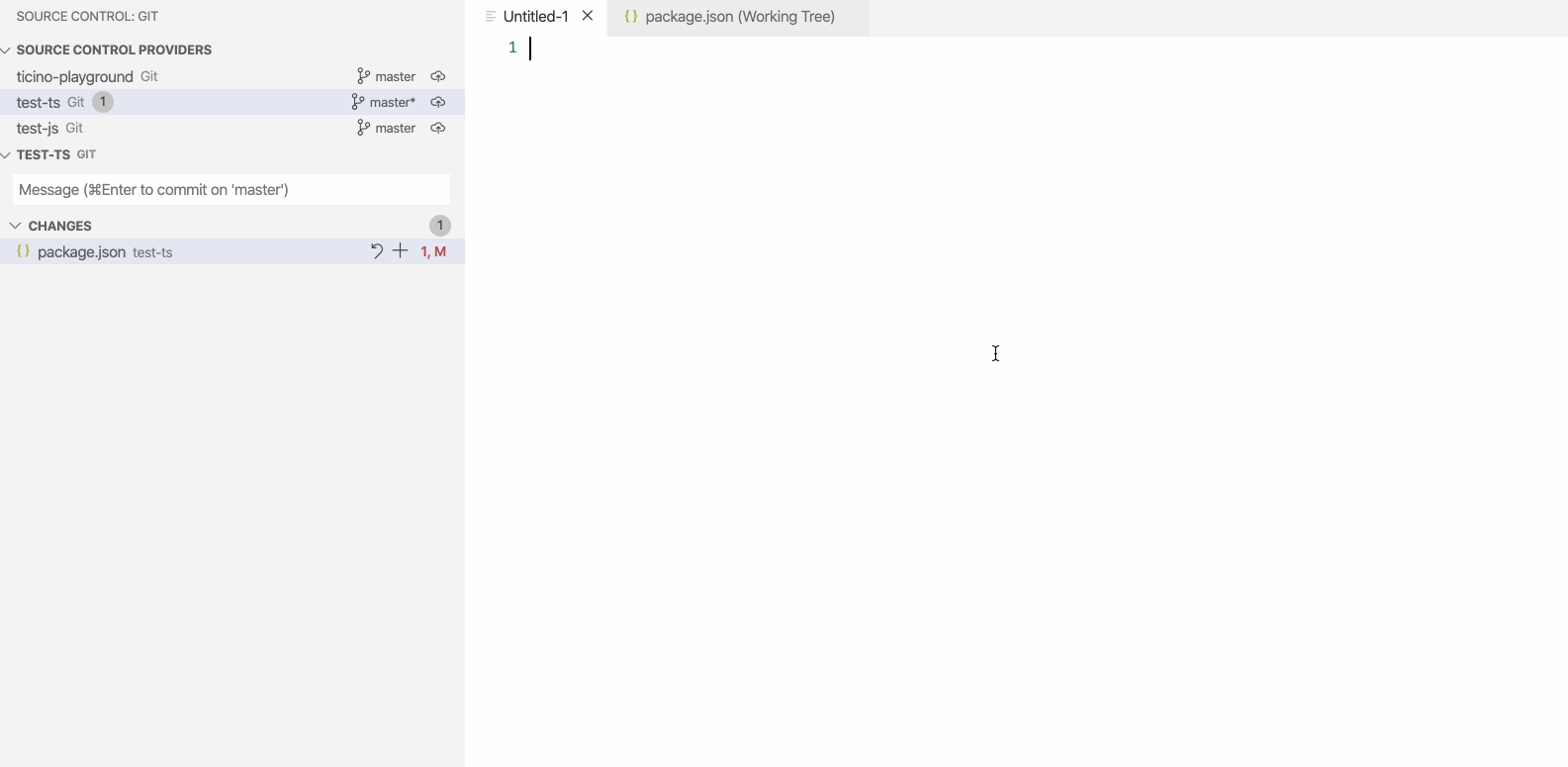如何使用Visual Studio代码作为Git的默认编辑器
在命令行中使用git时,我想知道是否可以使用Visual Studio Code作为默认编辑器,即在创建提交注释时,从命令行查看文件的差异。
我明白用它做合并是不可能的(至少在一分钟之内)但是有没有人知道是否可以用它来查看diff,如果有的话,会有什么命令行选项在.gitconfig文件中是否需要这样才能实现?
更新1:
我尝试过与Notepad++ in the past类似的方法,即
#!/bin/sh
"c:/Program Files (x86)/Notepad++/notepad++.exe" -multiInst -notabbar -nosession -noPlugin "$*"
用过:
#!/bin/sh
"C:\Users\gep13\AppData\Local\Code\app-0.1.0\Code.exe" "$*"
但是这会导致错误消息:
C:\temp\testrepo [master +1 ~0 -0]> git commit
[8660:0504/084217:ERROR:crash_reporter_win.cc(70)] Cannot initialize out-of-process crash handler
Aborting commit due to empty commit message.
C:\temp\testrepo [master +1 ~0 -0]>
使用预期的内容正确打开代码,但它没有等待响应,即单击保存并关闭窗口以返回提示。
更新2:
我刚从一位致力于VSCode的开发人员那里听到了回复。看起来目前不支持此功能: - (
https://twitter.com/IsidorN/status/595501573880553472
如果您有兴趣看到添加此功能,您可能需要考虑在此处添加投票:
更新3:
我已经reliably informed这个功能已被VSCode团队选中,所以我期待将来的版本包含它。
更新4:
感谢下面的@ f-boucheros评论,我已经能够让VS Code作为提交注释,rebase等的默认编辑器。我仍然想看看是否可以将它用作diff工具同样。
更新5:
根据问题的接受答案,现在可以使用V1.0版本的代码。
14 个答案:
答案 0 :(得分:485)
在最新版本(v1.0,发布于 2016年3月)中,您现在可以use VS Code as the default git commit/diff tool了。引文来自文件:
确保您可以从命令行运行
code --help并获得 救命。
如果您没有看到帮助,请按以下步骤操作:
Mac:从命令中选择 Shell命令:在路径中安装'代码'命令 调色板。
- 命令选项板是在VS内部按 shift + ⌘ + P 时弹出的内容 码。 (Windows中 shift + ctrl + P )
- Windows:确保您在选择期间选择了添加到路径 安装。
- Linux:确保您通过我们的新.deb或安装了Code .rpm包。
- 从命令行运行
git config --global core.editor "code --wait"现在您可以运行
git config --global -e并使用VS Code作为编辑器来配置Git。添加以下内容以支持将VS Code用作diff工具:
[diff]
tool = default-difftool
[difftool "default-difftool"]
cmd = code --wait --diff $LOCAL $REMOTE
这会利用您可以传递给VS Code的新
--diff选项 并排比较两个文件。总结一下,这里有一些你可以在哪里使用Git和VS的例子 代码:
- 进行交互式rebase
git rebase HEAD~3 -i允许使用VS Codegit commit允许使用VS Code作为提交消息git add -p后跟e进行互动添加git difftool <commit>^ <commit>允许使用VS Code作为差异编辑器进行更改
答案 1 :(得分:24)
根据我的理解,VSCode不再在AppData中了。
因此,通过在命令提示符窗口中执行该命令来设置默认的git编辑器:
git config --global core.editor "'C:\Program Files (x86)\Microsoft VS Code\code.exe' -w"
参数-w,--wait是在返回之前等待窗口关闭。 Visual Studio代码基于Atom编辑器。如果你还安装了原子,则执行命令atom --help。您将看到帮助中的最后一个参数是等待。
下次执行git rebase -i HEAD~3时,它会弹出Visual Studio代码。一旦VSCode关闭,Git将收回领先优势。
注意:我当前的VSCode版本是0.9.2
我希望有所帮助。
答案 2 :(得分:10)
您需要使用命令:
git config --global core.editor "'C:\Program Files\Microsoft VS Code\code.exe' -n -w"
确保您可以从Git Bash
启动编辑器如果您想使用具有短路径的Code.exe,可以通过将以下行添加到.bash_profile来执行此操作:
alias vscode="C:/Program\ Files/Microsoft\ VS\ Code/Code.exe"
现在,您可以仅使用vscode命令(或任何您命名的命令)来调用它
其他一些信息:
安装程序会将Visual Studio代码添加到您的 %PATH%,因此您可以在控制台中键入&#39; code&#39;打开VS代码 那个文件夹。您需要在以后重新启动控制台 安装以更改为%PATH%环境变量 生效。
答案 3 :(得分:2)
我打开了我的.gitconfig并将其修改为:
[core]
editor = 'C:/Users/miqid/AppData/Local/Code/app-0.1.0/Code.exe'
这对我来说(我在Windows 8上)。
但是,我注意到在我的 Git Bash 控制台中尝试了任意git commit后,我看到以下消息:
[9168:0504/160114:INFO:renderer_main.cc(212)] Renderer process started
不确定这可能是什么后果。
答案 4 :(得分:2)
除了export EDITOR="code --wait"以外,请注意,在VSCode v1.47(2020年6月)中,这些差异编辑器将提供VSCode重新加载/重启的功能。
参见issue 99290:
使用commit 1428d44,差异编辑器现在有机会幸免于重载,除非在git资源上的差异编辑器作为活动文件打开,否则它可以正常工作:
(和commit 24f1b69对此进行了修复)
答案 5 :(得分:2)
git config --global core.editor "code --wait"
或
git config --global core.editor "code -w"
检查
git config --global e
您的配置将在 Visual Studio Code 中打开
答案 6 :(得分:1)
GitPad将您当前的文本编辑器设置为Git的默认编辑器。
我在Windows 10中.txt文件的默认编辑器是Visual Studio Code,并且运行GitPad曾使它成为Git的默认编辑器。我没有遇到问题中提到的问题(在我的情况下,Git会等到VS Code窗口关闭)。
(.exe文件的链接对我不起作用,您可能需要自己编译源代码。)
答案 7 :(得分:1)
答案 8 :(得分:1)
在Mac终端应用中运行此命令
git config --global core.editor "/Applications/Visual\ Studio\ Code.app/Contents/Resources/app/bin/code"
答案 9 :(得分:1)
我只是想在Windows 10 CMD上添加这些反斜杠到以前的答案,所以如果空格前没有反斜杠,它将无法正常工作。
git config --global core.editor "C:\\Users\\your_user_name\\AppData\\Local\\Programs\\Microsoft\ VS\ Code\\Code.exe"
答案 10 :(得分:1)
另一个有用的选项是设置EDITOR环境变量。许多实用程序都使用此环境变量来了解要使用的编辑器。如果未设置core.editor,Git也会使用它。
您可以使用以下方法将其设置为当前会话:
export EDITOR=code --wait
这样,不仅git,而且许多其他应用程序都将使用VS Code作为编辑器。
要使此更改永久生效,例如,将其添加到~/.profile。有关更多选项,请参见this question。
答案 11 :(得分:0)
我不确定你能做到这一点,但你可以在你的gitconfig文件中尝试这些添加。
尝试从这些值替换kdiff3以指向visual studio代码可执行文件。
[merge]
tool = kdiff3
[mergetool "kdiff3"]
path = C:/Program Files/KDiff3/kdiff3.exe
keepBackup = false
trustExitCode = false
答案 12 :(得分:0)
我将Visual Studio Code设置为默认打开.txt文件。接下来我使用了简单的命令:git config --global core.editor "'C:\Users\UserName\AppData\Local\Code\app-0.7.10\Code.exe\'"。一切都运作良好。
答案 13 :(得分:0)
git config --global core.editor“'C:\ Program Files \ Microsoft VS Code 业内人士\ BIN \代码insiders.cmd'“
你也可以在'Program Files'目录中将'code-insiders.cmd'重命名为'code.cmd', 通过这种方式,您现在可以使用命令'code'。开始编辑文件。目录
- 我写了这段代码,但我无法理解我的错误
- 我无法从一个代码实例的列表中删除 None 值,但我可以在另一个实例中。为什么它适用于一个细分市场而不适用于另一个细分市场?
- 是否有可能使 loadstring 不可能等于打印?卢阿
- java中的random.expovariate()
- Appscript 通过会议在 Google 日历中发送电子邮件和创建活动
- 为什么我的 Onclick 箭头功能在 React 中不起作用?
- 在此代码中是否有使用“this”的替代方法?
- 在 SQL Server 和 PostgreSQL 上查询,我如何从第一个表获得第二个表的可视化
- 每千个数字得到
- 更新了城市边界 KML 文件的来源?